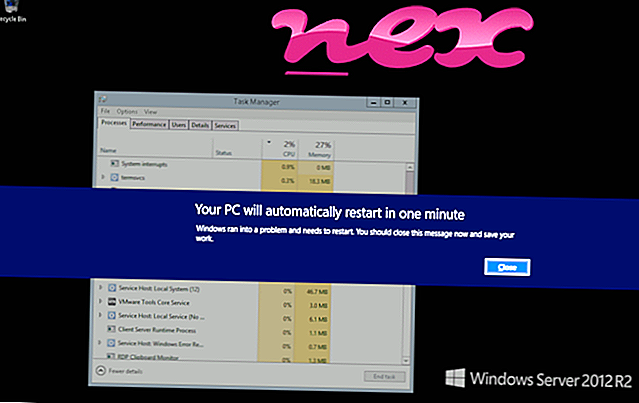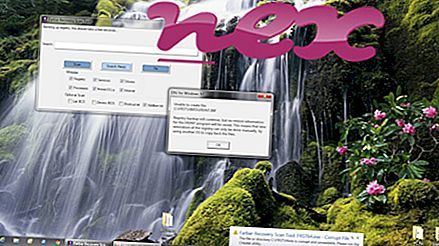Procesul cunoscut sub numele de Conduit Toolbar sau Kino-Filmov.Net aparține software-ului Kino-Filmov.Net Toolbar sau Conduit Toolbar de Conduit (www.conduit.com).
Descriere: TbKino.dll nu este esențial pentru sistemul de operare Windows și provoacă relativ puține probleme. Fișierul tbKino.dll este localizat într-un subfolder al „C: \ Program Files (x86)” (în mod normal C: \ Program Files (x86) \ Kino-Filmov.Net \ ). Mărimile de fișiere cunoscute pe Windows 10/8/7 / XP sunt 3.863.136 bytes (60% din toate aparițiile) sau 2.734.688 de octeți.
Acest fișier .dll este un obiect BHO de browser care se rulează automat de fiecare dată când porniți browserul dvs. web. BHO-urile nu sunt oprite de firewall-urile personale, deoarece sunt identificate de firewall ca parte a browserului în sine. BHO-urile sunt adesea utilizate de adware și spyware. ID-urile utilizate de acest BHO includ 1a894269-562d-459e-b17e-efd8de428e41. Programul nu este vizibil. TbKino.dll este un fișier semnat Verisign. Fișierul tbKino.dll este capabil să monitorizeze browserele web. Nu există o descriere detaliată a acestui serviciu. Fișierul nu este un fișier de bază pentru Windows. Dosarul este certificat de o companie de încredere. TbKino.dll este capabil să înregistreze intrările tastaturii și mouse-ului, să monitorizeze aplicațiile și să manipuleze alte programe. Prin urmare, ratingul tehnic de securitate este de 54% periculos .
Dezinstalarea acestei variante: De asemenea, puteți face următoarele:
Important: Unele programe malware se camuflează ca tbKino.dll, în special atunci când se află în folderul C: \ Windows sau C: \ Windows \ System32. Prin urmare, ar trebui să verificați procesul tbKino.dll de pe computer pentru a vedea dacă este o amenințare. Dacă Conduit Toolbar a modificat motorul de căutare și pagina de pornire a browserului, puteți recupera setările implicite ale browserului, după cum urmează:
Resetați setările implicite ale browserului pentru Internet-Explorer ▾- În Internet Explorer, apăsați combinația de taste Alt + X pentru a deschide meniul Instrumente .
- Faceți clic pe opțiuni Internet .
- Faceți clic pe fila Advanced .
- Faceți clic pe butonul Resetare ...
- Activați opțiunea Ștergere setări personale
- Copiați chrome: // settings / resetProfileSettings în bara de adrese a browserului Chrome.
- Faceți clic pe Resetare .
- Copiați despre: asistență în bara de adrese a browserului Firefox.
- Faceți clic pe Actualizați Firefox .
De asemenea, s-au dovedit utile următoarele programe pentru o analiză mai profundă: un manager de activități de securitate examinează procesul tbKino activ pe computer și vă spune clar ce face. Binecunoscutul instrument B anti-malware al Malwarebytes vă spune dacă tbKino.dll de pe computer afișează anunțuri enervante, încetinind-o. Acest tip de program adware nedorit nu este considerat de unele programe antivirus drept un virus și, prin urmare, nu este marcat pentru curățare.
Un computer curat și ordonat este cerința cheie pentru evitarea problemelor de pe computer. Aceasta înseamnă a rula o scanare pentru malware, curățarea hard disk-ului dvs. folosind 1 cleanmgr și 2 sfc / scanare, 3 programe de dezinstalare de care nu mai aveți nevoie, verificarea programelor Autostart (folosind 4 msconfig) și activarea Windows 5 Actualizare automată. Amintiți-vă întotdeauna să efectuați copii de rezervă periodice sau cel puțin să setați puncte de restaurare.
Dacă întâmpinați o problemă reală, încercați să reamintiți ultimul lucru pe care l-ați făcut sau ultimul lucru pe care l-ați instalat înainte să apară pentru prima dată problema. Utilizați comanda 6 resmon pentru a identifica procesele care vă cauzează problema. Chiar și pentru probleme serioase, mai degrabă decât reinstalarea Windows-ului, mai bine reparați instalarea sau, pentru Windows 8 și versiunile ulterioare, executați comanda 7 DISM.exe / Online / Cleanup-image / Restorehealth. Acest lucru vă permite să reparați sistemul de operare fără a pierde date.
foxtab.dll boincmgr.exe msigamingosd_x86.exe tbKino.dll content.dll etypemngr.dll realprotect.exe flashutil32_31_0_0_122_pepper.exe v4brstub.dll adsentinel.exe pivim.dll